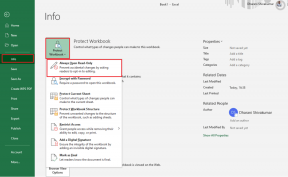Remediați tableta Amazon Fire nu se pornește
Miscellanea / / November 28, 2021
Tableta Amazon Fire este dispozitivul ideal pentru a petrece timpul, deoarece oferă streaming fără întreruperi a emisiunilor și filmelor tale preferate, împreună cu o gamă largă de cărți. Dar, ce faci când nu te poți bucura de niciuna dintre acestea, deoarece tableta ta Amazon Fire nu se va porni? Există mai multe motive pentru care să se întâmple. Când apăsați butonul de pornire într-un mod incorect sau când există unele probleme de software, atunci tableta Amazon Fire nu se va porni. Dacă și tu ai de-a face cu aceeași problemă, ești la locul potrivit. Vă aducem un ghid perfect care vă va ajuta remediați problema tabletei Amazon Fire nu va porni. Trebuie să citiți până la sfârșit pentru a afla despre diferitele trucuri care vă vor ajuta să rezolvați această problemă.

Cuprins
- Cum să remediați tableta Amazon Fire nu se pornește
- Metoda 1: Țineți apăsat butonul de pornire
- Metoda 2: Încărcați tableta folosind un adaptor de curent alternativ
- Metoda 3: Actualizare software
- Metoda 4: Resetare soft tableta Amazon Fire
- Metoda 5: Utilizați adaptorul AC corect
- Metoda 6: Contactați Amazon Service
Cum să remediați tableta Amazon Fire nu se pornește
Iată câteva metode care vă vor ajuta să remediați Tableta Amazon Fire nu se va porni emisiune.
Metoda 1: Țineți apăsat butonul de pornire
În timpul manipulării tabletei Amazon Fire, cea mai frecventă greșeală făcută de utilizatori este că părăsesc butonul de pornire după ce îl apasă o dată. Modul corect de a-l porni este:
1. Tine butonul de pornire timp de cel puțin 5 secunde.
2. După 5 secunde, veți auzi a sunet de pornire, iar tableta Amazon Fire se pornește.
Metoda 2: Încărcați tableta folosind un adaptor de curent alternativ
Când tableta Amazon Fire are putere zero sau încărcare mai mică decât suficientă, va intra în economizor de energie modul. În această etapă, tableta nu va avea suficientă putere pentru a se reporni și nu se va porni.
Notă: Încărcați-vă dispozitivul înainte de a începe cu pașii de depanare.
1. Conectați tableta Amazon Fire la ea Adaptor AC și lăsați-l câteva ore (aproximativ 4 ore) pentru a încărca bateria la maximum.

Bacsis: Se recomandă să țineți apăsat butonul de pornire timp de douăzeci de secunde și să vă asigurați că este OPRIT înainte de încărcare. Aceasta va elibera tableta Amazon Fire din modul de economisire a energiei. De asemenea, nu va mai fi în modul de repaus.
2. Vei observa o verdeușoară lângă portul de alimentare odată ce tableta primește suficientă putere pentru a reporni.
Dacă lumina nu trece de la roșu la verde, înseamnă că dispozitivul dvs. nu se încarcă deloc. Poate fi o problemă a dispozitivului sau nu utilizați adaptorul AC apt pentru încărcare.
Citește și:6 lucruri pe care ar trebui să le știți înainte de a cumpăra un Amazon Fire TV Stick
Metoda 3: Actualizare software
Câteva minute de inactivitate vor face ca tableta Amazon Fire să intre în modul de repaus. Uneori, o aplicație care rulează poate împiedica tableta să iasă din modul de repaus. Unii pot crede că dispozitivul nu pornește, dar este posibil ca dispozitivul să fie de fapt adormit. Dacă software-ul nu este actualizat la cea mai recentă versiune, poate crea această problemă. Pentru a o remedia, urmați pașii dați:
1. Tine Putere + Creșterea volumului butoane pentru un minut. Dacă tableta este în modul de repaus, va fi trează acum.
2. Din nou, ține Putere + Creșterea volumului butoanele împreună până când vedeți Instalarea celui mai recent software prompt pe ecran.
3. După ce actualizarea software-ului este completă, mergeți la o resetare soft explicată în următoarea metodă.
După ce ați terminat, reporniți dispozitivul și bucurați-vă de utilizare!
Metoda 4: Resetare soft tableta Amazon Fire
Uneori, tableta dvs. Amazon Fire s-ar putea confrunta cu probleme minore, cum ar fi pagini care nu răspund, ecrane suspendate sau comportament anormal. Puteți remedia astfel de probleme repornind tableta. Soft Reset, denumit în general procesul de repornire standard, este cel mai ușor de implementat. Pașii pentru același lucru sunt:
1. apasă pe Volum scăzut si butonul lateral simultan și țineți-le o vreme.
2. Când țineți apăsat continuu aceste două butoane, ecranul tabletei devine negru și apare logo-ul Amazon. Eliberați butoanele după ce vedeți sigla.
3. Este nevoie de ceva timp pentru a reporni; așteptați până când tableta se trezește din nou.
Acești pași simpli vor reporni tableta Amazon Fire și își vor relua funcționalitatea standard.
Metoda 5: Utilizați adaptorul AC corect
Adaptorul de curent alternativ pentru tableta Amazon Fire și orice smartphone arată similar, așa că există șanse mari ca acestea să fie schimbate. Uneori, tableta nu se va porni nici după ore de încărcare.
În acest caz, problema constă în adaptorul AC pe care îl utilizați.
1. Utilizați adaptorul AC corect, care are sigla Amazon pe lateral, pentru încărcare.
2. Specificațiile standard pentru încărcător sunt 5W, 1A. Asigurați-vă că utilizați un adaptor cu această configurație.

Dacă sunteți sigur că utilizați un adaptor AC adecvat, dar tableta tot nu pornește; în acest caz:
- Asigurați-vă că cablul este conectat corect; nu este nici fisurata, nici deteriorata.
- Asigurați-vă că capetele cablului nu sunt rupte.
- Asigurați-vă că pinii interni ai cablului nu sunt deteriorați.
- Confirmați că pinii interni ai portului USB sunt în stare corespunzătoare.
Bacsis: Dacă adaptorul și cablul dvs. de ca sunt în stare perfectă de funcționare și totuși problema persistă, încercați să înlocuiți adaptorul de ca cu unul nou.
Metoda 6: Contactați Amazon Service
Dacă ați încercat tot ceea ce este sugerat în acest articol și totuși această problemă nu a fost rezolvată, încercați să contactați Serviciul Clienți Amazon pentru ajutor. Puteți obține fie înlocuită, fie reparată tableta Amazon Fire, în funcție de garanția acesteia și de termenii de utilizare.
Recomandat:
- Cum să găsiți comenzi arhivate pe Amazon
- Ghid pas cu pas pentru a vă șterge contul Amazon
- Fix Steam are probleme de conectare la servere
- Cum să resetați hard iPad Mini
Sperăm că acest ghid a fost util și că ați reușit să remediați Tableta Amazon Fire nu se va porni emisiune. Spune-ne care metodă a funcționat cel mai bine pentru tine. Dacă aveți întrebări/comentarii cu privire la acest articol, atunci nu ezitați să le trimiteți în secțiunea de comentarii.